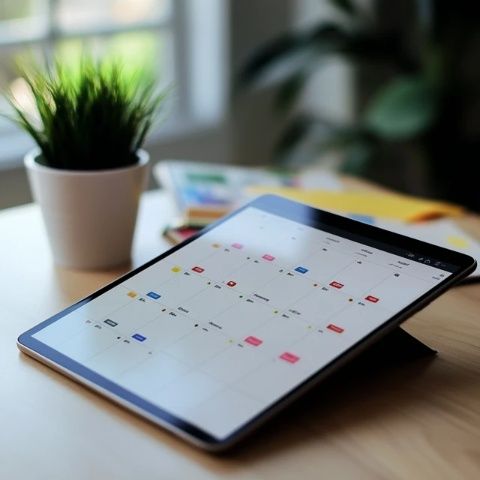如何使用Excel制作排课表?超详细步骤来了!
分类:列车资讯
发布时间:2024-10-08 07:46:05
![]()
![]()
![]()
在面对需要将50个名单填入一个5行10列的座位表中时,可以使用以下方法实现动态更新。首先,创建一个辅助表格,在其中输入公式`=座位表安排!A1`,这样就可以实现实时同步座位表的数据。然后,在D4单元格中输入`=A1`并向下填充,接着在E4单元格输入`=D9`并向下填充,同时向右扩展到整个表格。通过这种方式,原本的单列数据就被转换成了5行10列的格式。
接下来,为了将这个排列好的表格固定下来,可以复制整个表格,然后选择性粘贴为链接图片格式,这样就可以保持表格内容不变,并方便查看和分享。需要注意的是,这种粘贴方式并不会影响原始数据的更新,若想打乱座位顺序,可以在辅助表格的第二列输入`=RAND()`函数,然后对这一列进行升序排列。这样一来,虽然原始名单列表的顺序未变,但座位表中的安排就会随机生成了。
这个实用的小技巧能够帮助你轻松处理列表到表格的转换,并且可以灵活调整座位分配。无论是在活动组织还是会议安排中都十分实用。如果你对此有任何想法或想要进一步讨论,欢迎留言分享你的观点。